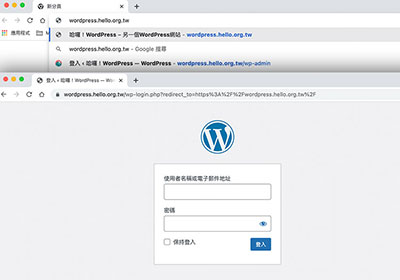
但這對於一般朋友來說,會感到有些困惑,再加上若換一台電腦,就得再重新設定一次,因此最近梅干尋找了幾套的外掛,發現 My Private Site 外掛最為簡單方式,一旦開啟後,當有人輸入網域時,就會自動跳轉到登入畫面,如此一下來就可等到一切都設定好後再開站,就不會有時設定到一半的尷尬畫面被看到,因此下回若還沒開站的朋友,不妨可試試這個外掛吧!
Step1
當進入外掛面板後,搜尋My Privat Stie外掛,搜尋到後再按立即安裝。

Step2
在安裝完畢並啟用後,再進到Site Privacy的選項後,將Enable login privacy的選項勾起來,再按下方的Save鈕。

Step3
當儲存完畢後,上方會出現綠色的SITE IS PRIVATE的文字訊息,就表示網站已經設為為公開。

Step4
這時當輸入網址,就會自動跳轉到WordPress的登入畫面,如此一來就可等到一切都設定好後,才將網站公開,因此就不用擔心設定到一半被網友看到的尷尬情況發生。


